win10系统everyone权限的教程介绍
作者:佚名 来源:雨林木风系统 2019-02-24 18:08:01
win10系统everyone权限的教程介绍?
在对电脑的使用过程中,我们会对一些文件进行处理,但是在某些时候,一些文件对于我们来说可能操作权限不够就会引起无法访问的现象发生,那么我们就需要用到设置everyone权限的方式打开这个权限的操作是我们能对一些文件进行操作,小编也做了一期教程来教大家如何才能打开这个系统everyone权限,有兴趣的小伙伴一起来跟着学一学吧。
上文所分享的,便是win10系统everyone权限的教程介绍了,也希望戳进来学习的小伙伴们都能找到心仪款式的皮肤。
在对电脑的使用过程中,我们会对一些文件进行处理,但是在某些时候,一些文件对于我们来说可能操作权限不够就会引起无法访问的现象发生,那么我们就需要用到设置everyone权限的方式打开这个权限的操作是我们能对一些文件进行操作,小编也做了一期教程来教大家如何才能打开这个系统everyone权限,有兴趣的小伙伴一起来跟着学一学吧。
操作步骤:
1、以e盘为例。打开“计算机”,并点击“e盘”右击“属性”。如图所示:
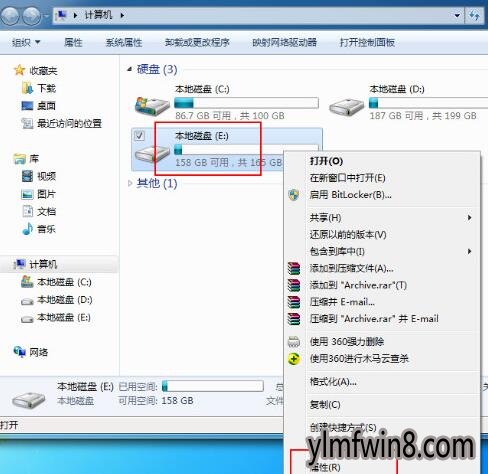
2、在“窗口”页面中,将界面切换到“安全”选项,点击下方的“编辑”选项。如图所示:
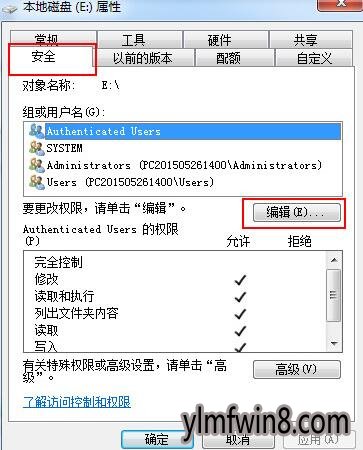
3、在“权限”的选项中,并点击“添加”选项。如图所示:
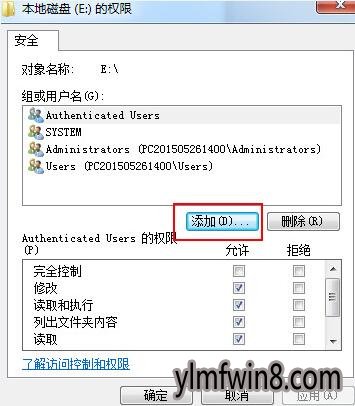
4、弹出用户和组窗口点击 “高级”选项。如图所示:

5、按序依次点击展开“立即查找”—“everyone”选项,完成后,点击确定。如图所示:
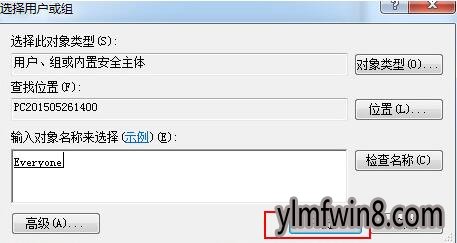
6、当看到“e盘权限”页面中的“组或用户中”新增了“everyone”这个用户,选择“everyone”并在“完全控制”前面打钩,设置完成后,按下“确定”即可。如图所示:
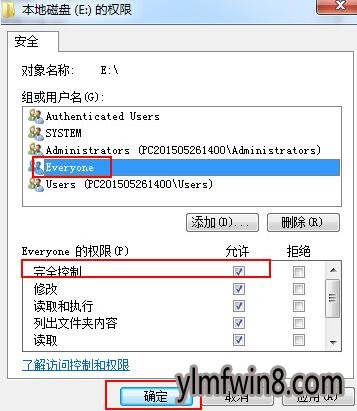
上文所分享的,便是win10系统everyone权限的教程介绍了,也希望戳进来学习的小伙伴们都能找到心仪款式的皮肤。
- [角色扮演] 穿越者系统模拟v1.0.1
- [磁盘工具] limbo模拟器镜像win完整v3.734个人优享版
- [系统工具] 冰点还原精灵WIN10系统永久版v2.3.5
- [系统工具] 鸿蒙系统官网下载v3.2.2
- [雨林木风Win10系统] 雨林木风Ghost Win10x86 全新专业版 2020v03(永久激活)
- [文字处理] 简体win7中文语言包免费版免费版
- [系统补丁] 华为鸿蒙系统3.0正式版下载v3.0.1
- [U盘工具] winpeiso光盘版下载v4.1
- [办公软件] 康丽跳舞毯程序下载|康丽跳舞毯驱动(win)v6.601优质精简版
- [角色扮演] 异界刷怪系统游戏下载v1.0.3
相关阅读
- 雨林木风u盘启动lformat低级格式化工具使用教程?
- 安装Win8.1笔记本系统失败,电脑提示“invalid switch fmount”的解决措施
- Win7屌丝纯净版下流星蝴蝶剑游戏打不开如何解决
- 攻城掠地210神兵有什么效果 攻城掠地210神兵效果一览图
- 要想提高系统速度, 关闭Windows不必要服务很关键(下)
- win8 64位旗舰版系统运行regsvr32.exe提示版本不兼容的处理办法
- 上古卷轴5DLC有哪些 上古卷轴5DLC一览
- win8待机时间设置(电脑自动黑屏待机等待时间)设置教程
- 深度技术W8.1如何关闭WINDOWS错误恢复的页面
- 电脑店、雨木林风Win10系统 IE一打开就是全屏怎么恢复?
- 热门手游
- 最新手游
- 本类周排行
- 本类总排行
- 1win8系统没有法安装Flash插件提示证书验证失败如何办
- 2电脑快捷键大全|电脑快捷键使用大全
- 3怎么关闭win8系统的错误报告
- 4win8序列号(可激活windows8所有版本的产品密钥)
- 5win8 ActiveX installer (AxinstSV)是什么服务可以禁止吗?
- 6win8系统点击GiF动画图标没有法显示如何办
- 7win8 dllhost.exe是什么进程?Dllhost.exe进程占用CPU或内存高如何办?
- 8win8系统regsvr32提示DLL不兼容及各种Dll不兼容的处理办法
- 9win8如何删除宽带连接?
- 10win8网页任何关闭所有网页就全关了,关闭提示如何找回?






